电脑正版win10重装系统教程
- 分类:Win10 教程 回答于: 2021年12月19日 08:02:13
win10虽然时当前的主流操作系统,但是我们使用久了之后,也会遇到一些系统故障问题,需要重装系统进行修复,对此我们电脑怎么重装win10系统呢,别担心,小编这就把正版win10重装系统教程分享给大家。
正版win10重装系统教程
1.首先我们打开【咔咔装机】重装系统工具,选择【在线重装】功能。
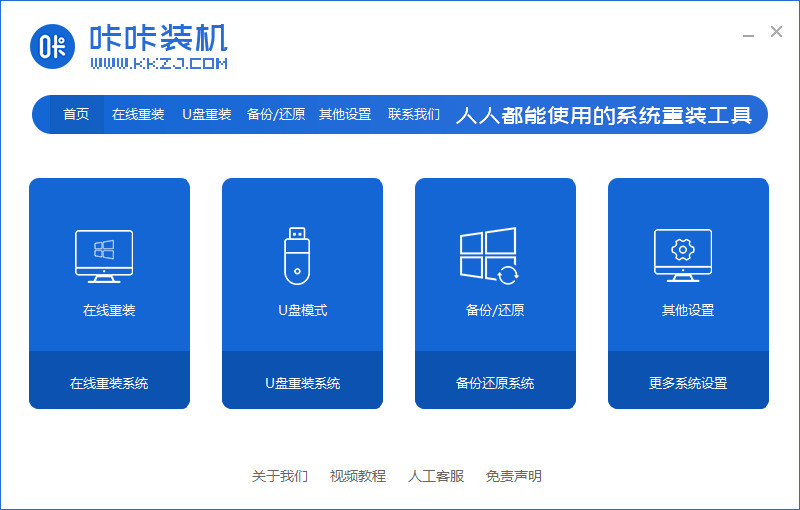
2.此时我们选择win10系统镜像进行安装。

3.开始下载镜像文件和驱动,我们只需等待安装完成。

4.安装完成,点击页面【立即重启】。

5.重启时进入启动引导的页面,选择进入小鱼的pe系统当中。

6.进入之后,装机工具会开始自动安装系统,我们默默等待安装完成即可。

7.系统安装好之后,点击【立即重启】。

8.当重启进入到新的操作系统页面时,安装就完成啦。

这就是电脑怎么重装win10系统的步骤内容,需要的小伙伴可以根据上述方法进行操作。
 有用
26
有用
26


 小白系统
小白系统


 1000
1000 1000
1000 1000
1000 1000
1000 1000
1000 1000
1000 1000
1000 1000
1000 1000
1000 1000
1000猜您喜欢
- 笔记本cf怎么调全屏,小编教你笔记本玩..2018/05/22
- 笔记本win10系统一键重装教程..2020/09/06
- 为你解答win7怎么手动升级至win10..2019/02/18
- 2017最新win10升级助手下载2017/08/06
- 讲解win10如何设置屏保图片2019/03/18
- win10电脑如何录屏幕视频和声音..2021/02/14
相关推荐
- Terrans Force电脑一键重装系统win10..2020/01/11
- win10开机黑屏没反应如何解决..2022/05/27
- 小编教你Win10系统激活失败提示错误代..2018/12/19
- 戴尔电脑win10开机慢怎么回事..2022/07/13
- 无法激活win10怎办2022/12/27
- 家庭版win10升级专业版方法步骤..2021/12/06

















